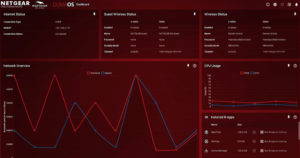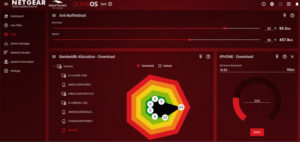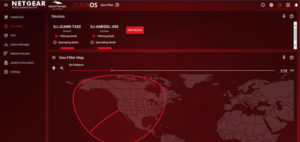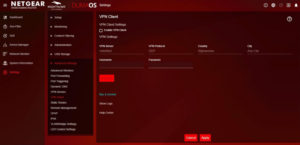Test des NETGEAR NIGHTHAWK XR500 PRO GAMING
Wie sein Name schon sagt, richtet sich der Netgear Nighthawk Pro Gaming XR500 vor allem an Gamer. Und um diese anzusprechen, ist es mit Funktionen ausgestattet, die die Verbindungsgeschwindigkeit erhöhen und die Latenz verringern.
Wenn Ihr Online-Ruf bei jedem Schuss auf dem Spiel steht, möchten Sie nicht, dass Ihr Router Ärger macht!
Schlüsselzahlen
▪ Wifi: Dualband 802.11a/b/g/n/ac, AC2600 (1733 + 800Mbps), MU-MIMO
▪ Anschlüsse: 5 Gigabit-Ethernet (1 WAN + 4 LAN), 2 USB 3.0
▪ Arbeitsspeicher: 512 MB
▪ Abmessungen: 322 x 244 x 56 mm
Design Und Technische Eigenschaften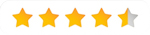
Der Netgear Nighthawk XR500 Pro Gaming hat das Aussehen eines außerirdischen Raumschiffs, das gekommen ist, um die Erde zu erobern. Die schwarze Farbe, die eckigen Formen, die vier Antennen und die großen Belüftungsöffnungen an der Vorder- und Rückseite verleihen ihm einen Hauch von "Nightlife". badass. Man mag es oder man hasst es, sicher ist nur, dass sein Design lässt einen nicht gleichgültig. Wir mögen es, und die Zielgruppe der Gamer wird es sicher auch mögen, da es die ästhetischen Codes der Szene wiedergibt. Das Gerät hat keinen Lüfter, aber dank seiner Belüftungsöffnungen ist es sehr gut zu bedienen, er ist selbst bei der Arbeit kaum warm.
Der XR500 ist mit 512MB RAM, 256MB Speicherplatz und einem Dual-Core-Prozessor mit 1,7GHz ausgestattet. Dieser Dualband-Router erreicht eine Geschwindigkeit von 800Mbps auf der 2,4GHz-Frequenz und bis zu 1733Mbps auf der 5GHz-Frequenz für einen theoretischer Gesamtwert von 2533 Gbps. Dank der MU-MIMO-Technologie kann er kompatible Clients gleichzeitig statt nacheinander mit Daten versorgen.
Der Nighthawk XR500 streut duftendes Wifi auf einem Kanal bei 160MHz im 5GHz-Band statt der sonst üblichen 80 MHz, was die Verbindungsgeschwindigkeit erhöht.
Seine V-förmige Front-LEDs zeigen alle Status an Es gibt eine einzelne LED für jeden der vier Ethernet-Ports, für das 2,4- und 5-GHz-Band, für Strom und Internet, für die zwei USB-Ports und für das Gastnetzwerk. Zwei Tasten rechts oben haben die Funktion, die WLAN-Übertragung und WPS zu aktivieren oder zu deaktivieren, damit Sie schnell ein Gerät zum Netzwerk hinzufügen können. Wenn die LEDs für Sie eine Ablenkung sind, können Sie sie mit einem Knopf auf der Rückseite auf ein Minimum reduzieren, sodass nur noch die Betriebs-LED zu sehen ist.
Die Rückseite des Netgear Nighthawk Pro Gaming XR500 lässt Platz für einen WAN-Anschluss und 4 LAN-Ports, die alle bis zu 1 Gbps erreichen können. Hinzu kommen der Einschaltknopf, der Stromanschluss des Routers sowie ein Reset-Knopf. Die 2 USB 3.0-Anschlüsse befinden sich an der Seite des XR500, um keine EMF-Interferenzen mit den vier schwenkbaren, verstärkten Antennen zu erzeugen, die auf der Rückseite positioniert sind.
Erscheint Ihnen die Anzahl der Häfen unzureichend? EIN SWITCH WIRD IHNEN NÜTZLICH SEIN
Zögern Sie bei einem anderen Modell? Schauen Sie sich unsere VERGLEICH DER BESTEN WIFI-ROUTER
Einschalten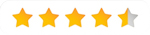
Der Netgear Nighthawk XR500 Pro Gaming muss von einer Webseite aus installiert werden. Die Einrichtung ist logisch, schnell und einfach. Nachdem Sie den Router an den Strom und Ihr Modem angeschlossen haben, müssen Sie nur routerlogin.net in Ihrem Browser aufrufen. Das Installationsprogramm wird starten und die Interneteinstellungen konfigurieren. Sie werden dann aufgefordert, Ihrem Router einen Namen zu geben und ein Passwort festzulegen.
Nachdem Sie nach Firmware-Updates gesucht haben, ist der Router online und strahlt ein Internetsignal aus. Dann wird Ihnen ein Tutorial zur Verwendung von DumaOS gezeigt, bevor Sie auf das Dashboard, von dem aus Sie den Überblick haben über das Verhalten und die Statistiken des Routers. Der Bildschirm ist vollständig einstellbar und können Sie jeden Abschnitt verschieben je nachdem, welche Informationen Sie verfolgen möchten.
Es kostete uns nur 10 Minuten insgesamt für die vollständige Installation.
Benötigen Sie ein Ethernet-Kabel? WÄHLEN SIE NICHT IRGENDEINEN
Leistung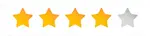
Der Netgear XR500 Pro Gaming hat einen starkes Wifi-SignalDas ist ideal, wenn Sie dicke Wände haben. Wir hatten keine Verlangsamung des Spiels, kein Einfrieren des Bildes oder Qualitätsverlust, wenn wir eine Serie auf einem Smart-TV oder ein Video auf einem Smartphone ansahen, wenn wir Daten übertrugen zu unseren NAS-Server und wir online League of Legends und Player Unknown's Battlegrounds zur gleichen Zeit auf zwei verschiedenen Rechnern spielten.
In Bezug auf die Geschwindigkeit haben wir den Nighthawk Pro Gaming XR500 auf den beiden Frequenzen 2,4 GHz und 5 GHz bei zunehmender Entfernung vom Router getestet.
Beginnen wir mit dem 5GHz-Band, auf dem wir eine Geschwindigkeit von 491Mbps in 1 Meter Entfernung vom XR500 erreichten, was hervorragend ist. Bei 5 Metern in einem anderen Raum betrug die Geschwindigkeit im Durchschnitt 320Mbps, bei 10 Metern 175Mbps und bei 15 Metern 153Mbps was in Bezug auf die Reichweite ziemlich gut ist, da wir es hier mit einem klassischen Wifi-Router zu tun haben und nicht mit einem Mesh-Router wie dem Netgear Orbi der in der Lage ist, bis zu 35 Meter vom Router entfernt zu streamen.
Auf der Frequenz 2,4GHzn zeigt der XR500 eine Geschwindigkeit von 104Mbps bei 1 Meter Abstand zum Router. Diese Geschwindigkeit steigt auf 62,5 Mbps bei 5 Metern, fällt aber auf 42 Mbps bei 10 Metern. Es ist nicht auf dem Niveau des TP-Link Archer C5400X oder des Asus Rog Rapture GT-AC5300 aber wir sind auch nicht auf demselben Preisniveau.
Lassen Sie sich nicht mehr von Ihrer Verbindung ausbremsen : ENTSCHEIDEN SIE SICH FÜR EIN GLASFASERPAKET
Einstellungen Und Funktionen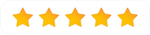
Netgear entschied sich für die Zusammenarbeit mit dem englischen Unternehmen Netduma um seinen XR500 Pro Gaming auszustatten. Netduma stellt seinen eigenen Router her, der vor allem für seine DumaOS-Software und weniger für seine technische Leistung bekannt ist. Die beiden Marken haben also zusammengearbeitet, um den Nighthawk XR500 mit der gleichen Software auszustatten, bei der die Verbindungsleistung im Vordergrund steht.
QoS
Die Qualität der Dienstleistung QoS soll vor allem die Bandbreite priorisieren. So können Sie das gesamte Band für Ihre Spielsitzung verwenden oder es willkürlich oder gleichmäßig auf die angeschlossenen Geräte verteilen. Es ist möglich, diedie Bandbreite für jedes Gerät zuweisen indem Sie den Wert ändern oder den weißen Kreis auf dem Farbdiagramm verschieben, um die Prioritäten zu ändern.
Sie können auch einem Gerät automatisch die Priorität zuweisen, wenn ein bestimmtes Spiel gestartet wird. Die voreingestellte Liste der Spiele ist angemessen, aber wenn sie sich nicht darin befindet, können Sie den Start- und Endport eines bestimmten Spiels auch manuell einstellen, wenn Sie sie kennen.
Sie können den Router auch auf der Hyper-Traffic-Modus. Diese Option wird Ihre Datenpakete an erster Stelle der Weiterleitungsliste positionieren auf Kosten weniger dringender Aufgaben wie dem Empfang von E-Mails, dem Surfen oder dem Hören von Musik.
Geofilter
Um Netzwerkverlangsamungen zu reduzieren, ist der Netgear Nighthawk XR500 Pro Gaming mit der Geofilter-Funktion ausgestattet. Dies ermöglicht die Entfernung zwischen Ihrem Standort und dem Server begrenzen mit dem Sie sich verbinden. Die Idee ist, dassein Server und Spieler, die näher bei Ihnen sind, werden einen besseren Ping habenDies wird dazu führen, dass die Latenz verringern und das Spielerlebnis zu verbessern. Sie können die maximale Verbindungsentfernung bei beliebten Spielen wie Fortnite, Call of Duty, FIFA, PUBG oder Smash Bros. einstellen.
Der XR500 überträgt dank Dynamic Frequency Selection (DFS) automatisch auf den am wenigsten belasteten Datenkanal. Und schließlich können Sie ganz einfach ein VPN einrichten, wenn Sie Ihren Standort und Ihre Identität vertraulich behandeln möchten.
Navigation und Konfiguration
Wie zu erwarten war, ist das XR500 Pro Gaming anpassbar, um sich Ihren Surf- und Spielgewohnheiten optimal anzupassen. Der Bildschirm des DumaOS mit seinem dunkelroten Hintergrund und der weißen Typografie ist leicht zu bedienen.
Das Dashboard von DumaOS fasst den Status der WLAN-Verbindung, die aktuelle Geschwindigkeit und die Einstellungen des Gastnetzwerks zusammen. Wenn Sie einen kurzen Blick auf all diese Informationen werfen möchten, bietet Ihnen die Systeminformationsseite eine Reihe nützlicher Daten, darunter die Prozessor- und Speichernutzung, den LAN-Status und den Status der Internetverbindung.
Der XR500 ist mit WPA2 verschlüsselt, um sicherzustellen, dass die empfangenen und gesendeten Datenpakete sicher sind. Der Router ist mit einem intuitiven Inhaltsfilter ausgestattet. Sie können Websites nach bestimmten Schlüsselwörtern oder nach Domainnamen blockieren und diesen Filter zu bestimmten Zeiten deaktivieren. Sie können auch das Internet zu einer voreingestellten Zeit abschalten und werden per E-Mail benachrichtigt, wenn jemand versucht, auf eine blockierte Seite zuzugreifen.
Sie können den Netgear Nighthawk XR500 natürlich auch für die Portweiterleitung konfigurieren und Dynamic DNS verwenden, das VPN mit OpenVPN einrichten oder HideMyAss und können sogar den Übertragungspegel einstellen, wenn bei Ihren Nachbarn ein zu starkes Signal ausgestrahlt wird.
Es wird Ihnen schwer fallen, eine fehlende Information zu finden auf der Benutzeroberfläche des XR500. DumaOS bietet eine Vielzahl von Einstellungsmöglichkeiten, die sowohl für den normalen Benutzer leicht verständlich als auch für Benutzer mit fortgeschrittenen Kenntnissen sehr detailliert sind.
Mobile App
Wie bei der Netgear Orbi, der Nighthawk XR500 kann über eine spezielle Anwendung gesteuert werden für iOS und Android mit dem Namen Nighthawk. Es handelt sich dabei eigentlich um ein Redesign der Orbi-App, die ziemlich logisch und gut gemacht ist.
Die Anwendung ist user-friendly mit vier auf einen Blick erkennbaren Schnellzugriffen auf der Startseite, einer Statusanzeige des Routers, einem Benachrichtigungssymbol im oberen Bereich und einem Dropdown-Menü für weitere Optionen.
Wir werden hier nicht die gesamte Anwendung durchgehen, aber Sie sollten wissen, dass Sie über die Anwendung auf eine ganze Reihe von Einstellungen zugreifen können. Sie können z. B. den Routernamen und das Passwort ändern, auf MAC- und IP-Adressen zugreifen, den Router neu starten, nach Updates suchen, das Sicherheitsprotokoll ändern oder das Gastnetzwerk freigeben.
Aber wie beim Orbi ist auch der XR500 über die Netgear Genie App zugänglich, die für alle Produkte der Marke universell ist. Es ist eine etwas ungewöhnliche Entscheidung, zwei Apps für seine Produkte zu entwickeln, zumal einige Parameter sind redundant und dass Genie kann insgesamt mehr Dinge tun als Nighthawk.
Sie können also wieder die Wifi-Einstellungen ändern, das Gastnetzwerk aktivieren oder das Sicherheitsprotokoll ändern. Sie können das Gastnetzwerk auch nur auf dem 2,4-GHz- oder 5-GHz-Band und für eine vordefinierte Zeit einstellen, wenn Sie möchten. Mit der Genie App können Sie die Kindersicherung ändern, die Stärke des WLAN-Signals überprüfen oder einen Leistungsindikator anzeigen lassen.
Schlussfolgerung
Der Netgear Nighthawk XR500 Pro Gaming richtet sich vor allem an Gamer die hohe Erwartungen an die Verbindung haben. Die Funktionen des XR500 sind schnell, ausgereift und effizient, und er eignet sich auch für den täglichen Gebrauch.
Aber es ist vor allem die Software von Netduma, die den XR500 aus der Masse heraushebt. DumaOS ist leicht zu erlernen und bietet eine Vielzahl von Anzeige-, Kontroll- und Einstellungsoptionen. Und Sie werden nicht das Gefühl haben, dass Sie für diese Ergänzung des Netgear-Routers mehr bezahlen müssen, da der Preis dem entspricht, was man bei der Konkurrenz in diesem Bereich finden kann.
Gesamtbewertung
![]()

+
Wir lieben
▪ Die Steuerung des Routers mit DumaOS angenehm und einfach.
▪ Die gaming-orientierten Geofilter- und QoS-Funktionen
▪ Die sehr einfache Installation
–
Wir mögen es weniger
▪ Die Reichweite des Wifi-Signals hätte besser sein können.